Minął prawie rok, odkąd Google uruchomił Allo i Duo, jako główne aplikacje do czatowania i rozmów wideo. Chociaż Duo stało się natychmiastowym hitem, tego samego nie można powiedzieć o Allo. Istnieje kilka powodów, dla których Allo nie spełniło oczekiwań dotyczących premiery. Po pierwsze, rynek aplikacji do obsługi wiadomości błyskawicznych jest już przepełniony kilkoma naprawdę świetnymi aplikacjami, takimi jak WhatsApp i Facebook Messenger. I chociaż Allo oferuje mnóstwo nowych, fajnych funkcji (takich jak czat incognito, wiadomości autodestrukcyjne, niesamowite naklejki i nie tylko), brakuje mu również kilku podstawowych funkcji, co wstrzymuje aplikację. Na przykład do niedawna nie było klienta Allo na komputer. Technicznie rzecz biorąc, nawet teraz takiego nie ma, ale Google właśnie uruchomił internetową wersję aplikacji (podobnie jak WhatsApp w przeszłości), która umożliwia korzystanie z niej na komputerach PC i Mac.
Chociaż nie jest to to samo, co posiadanie natywnych aplikacji komputerowych, nadal jest to lepsze niż nic. W tym artykule pokażemy, jak korzystać z internetowej wersji aplikacji, a skoro już o tym mowa, podamy kilka wskazówek, jak przekonwertować wersję internetową na samodzielną aplikację internetową na komputer stacjonarny. Jeśli więc jesteś użytkownikiem Allo lub kimś, kto nie zastanawiał się nad tym tylko z powodu braku wersji aplikacji na komputer, przeczytaj artykuł, aby dowiedzieć się, jak korzystać z aplikacji Allo na komputerach PC i Mac:
Co warto wiedzieć przed użyciem Allo w sieci
Allo zostało właśnie wydane jako aplikacja internetowa i możesz pomyśleć, że potrzebujesz tylko przeglądarki internetowej, aby uzyskać do niego dostęp, ale byłbyś w błędzie. Teraz, nawet aplikacja internetowa ma pewne ograniczenia. Obecnie wersja internetowa aplikacji Allo może być tylko dostępne, jeśli masz telefon z Androidem. Wkrótce jednak pojawi się wsparcie dla iPhone'ów. Również aplikacja internetowa jest obsługiwane tylko w przeglądarce Chrome. Jeśli używasz innej przeglądarki i nie masz przeglądarki Chrome na swoim komputerze, przejdź do łącza, a następnie pobierz i zainstaluj aplikację. W porządku, teraz, gdy już wiesz te rzeczy, zacznijmy samouczek.
Korzystaj z Allo w Chrome
Ponieważ metodologia korzystania z Allo w przeglądarce Chrome będzie taka sama, niezależnie od używanego systemu operacyjnego, nie ma sensu pokazywać jej dwukrotnie. Nie ma więc znaczenia, czy jesteś użytkownikiem Maca, czy Windowsa, tak to robisz.
1. Otwórz przeglądarkę Chrome na komputerze i odwiedź stronę aplikacji internetowej Allo.
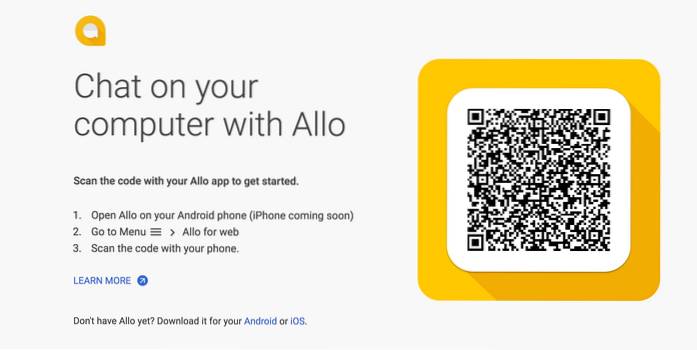
2. Teraz uruchom aplikację Allo na swoim smartfonie z Androidem i dotknij menu hamburgera. Tutaj kliknij opcję „Allo na komputer”.
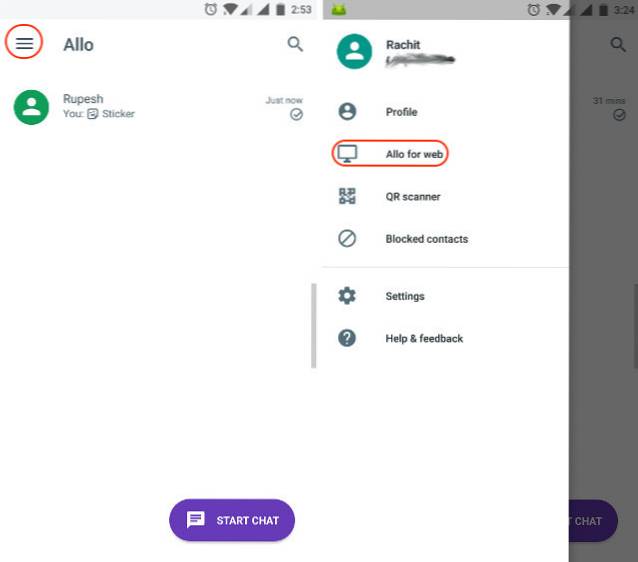
3. Teraz zeskanuj kod QR obecny na karcie przeglądarki, dotykając Przycisk „SKANUJ KOD QR” w telefonie i kierując aparat na przeglądarkę.
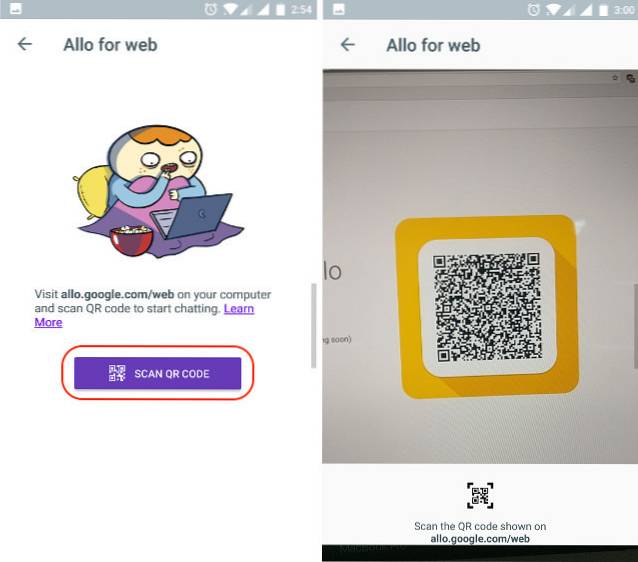
4. Zaraz po zeskanowaniu kodu zostaniesz zalogowany na swoje konto i będziesz mógł korzystać z aplikacji Allo na komputerze.
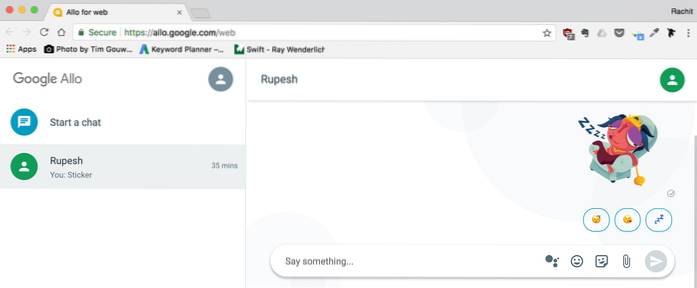
Utwórz aplikację internetową Allo na Windows
Jak wspomniałem we wstępie, oprócz pokazania, jak korzystać z internetowej wersji aplikacji Allo, pomogę Ci również stwórz aplikację komputerową, która będzie działać jako samodzielna aplikacja. Teraz powinienem zaznaczyć, że nie będzie to aplikacja natywna i będzie używać przeglądarki Chrome jako podstawy. Ale, będzie działać we własnym oknie i będzie zawierać ikonę aplikacji Allo także. To całkiem fajne, że możemy to zrobić, ponieważ pozwala nam to korzystać z aplikacji Allo bez konieczności otwierania naszej przeglądarki Chrome tylko ze względu na swoją stawkę.
1. Chrome natywnie umożliwia tworzenie okienkowej wersji aplikacji dowolnej witryny w systemie operacyjnym Windows. Aby to zrobić w Allo, najpierw ukończ pierwszą część samouczka i zaloguj się na swoje konto Allo.
2. Teraz w Chrome (gdy jesteś w Karta Allo), kliknij menu z trzema kropkami obecny w prawym górnym rogu przeglądarki i przejdź do Więcej narzędzi -> Dodaj do pulpitu i kliknij na nią.
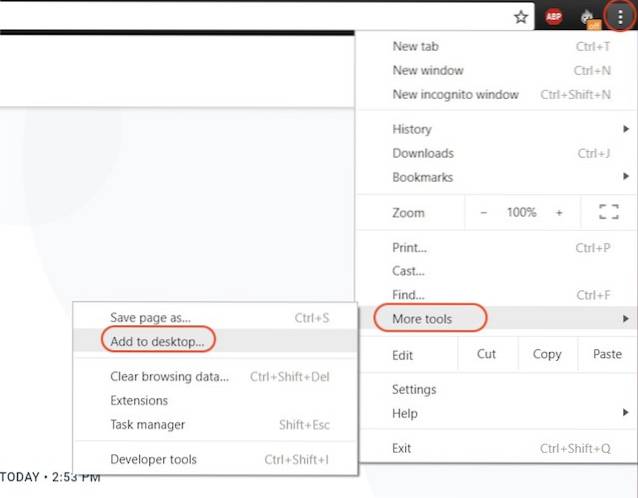
3. Teraz zobaczysz wyskakującą kartę, na której możesz zmienić nazwę aplikacji. Zanim klikniesz przycisk Dodaj, pamiętaj, aby upewnić się, że opcja „Otwórz jako okno” jest zaznaczona.
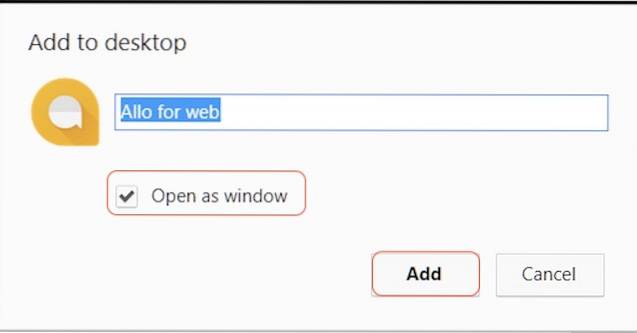
4. Jak tylko klikniesz na przycisk Dodaj, znajdziesz plik Ikona aplikacji Allo na pulpicie. Możesz kliknąć dwukrotnie, aby otworzyć aplikację, tak jak w przypadku każdej innej aplikacji.
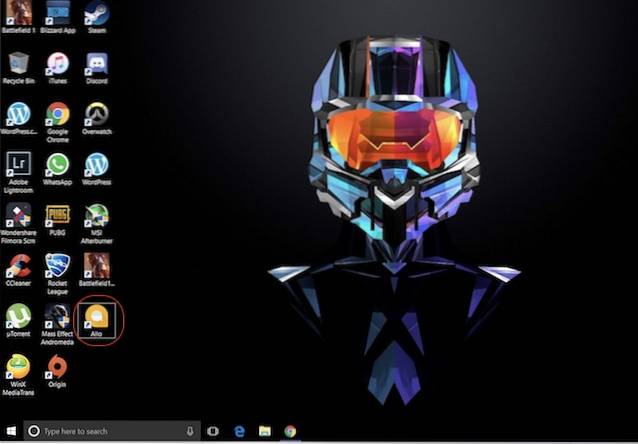
5. Aby upewnić się, że działa, poniżej znajduje się obraz aplikacji działającej w innym oknie. Możesz to zobaczyć, obok ikony Chrome jest ikona aplikacji Allo.
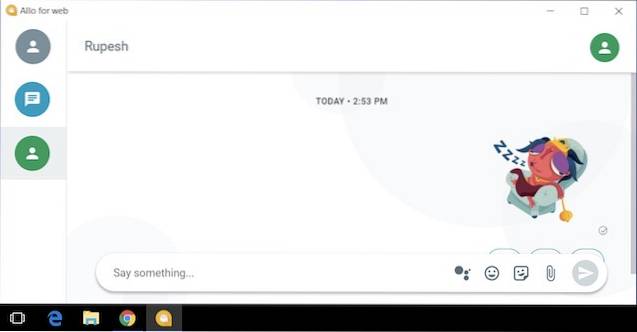
6. Możesz też kliknij prawym przyciskiem myszy ikonę, aby dodać ją do menu Start lub paska zadań dla szybkiego dostępu.
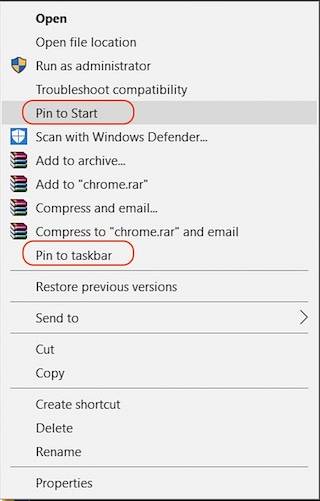
Utwórz aplikację internetową Allo na Maca
Chrome nie pozwala na zrobienie tego samego na macOS ze względu na jego ograniczenia, dlatego będziemy musieli użyć do tego aplikacji innej firmy. Na szczęście znam tylko aplikację do tego, więc zacznijmy, dobrze?
1. Pobierz i zainstaluj „Spójność 5” app (darmowe tworzenie 4 aplikacji internetowych), klikając link. Teraz uruchom aplikację. Tak wygląda aplikacja po uruchomieniu.
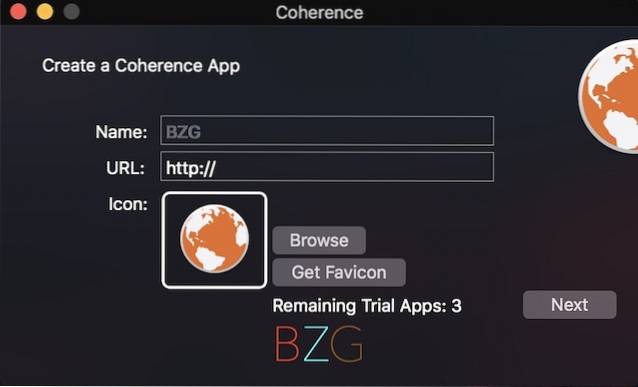
2. Teraz wypełnij wymagane pola. Sekcja nazwy to miejsce, w którym znajduje się nazwa aplikacji, a plik Sekcja adresu URL będzie hostować adres URL witryny internetowej wersji internetowej Allo. Dla Twojej wygody umieściłem tutaj link do adresu URL witryny Allo. Po prostu skopiuj i wklej go w wymaganym polu.
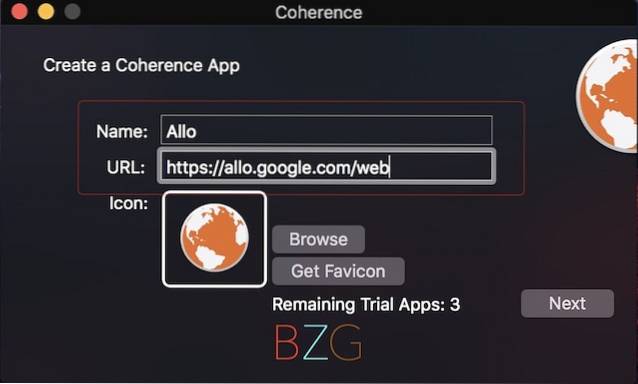
3. Teraz, zanim naciśniesz przycisk Dalej, kliknij przycisk „Pobierz favicon”, aby pobrać logo aplikacji Allo. I odwrotnie, możesz nawet przesłać własne logo (klikając przycisk przeglądania i wybierając plik logo), jeśli chcesz.
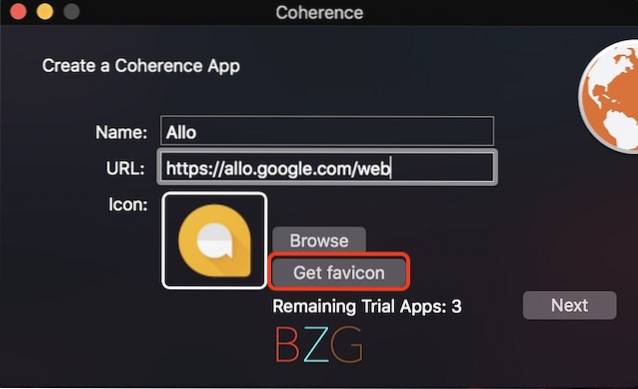
4. Teraz klikaj przycisk Dalej, aż dojdziesz do ekranu pokazanego na poniższym obrazku. Tutaj, kliknij przycisk „Aplikacja standardowa”, aby utworzyć aplikację. Po kliknięciu przycisku wyskakująca karta poinformuje Cię, że Twoja aplikacja została utworzona.
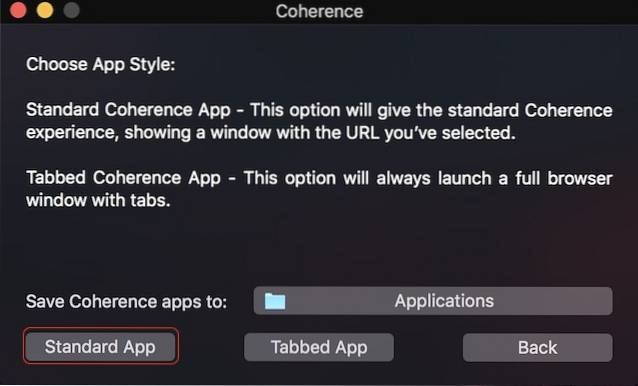
5. Teraz, jak widzisz, aplikacja Allo działa obok innych aplikacji na moim Macu. Będzie zachowywać się jak zwykła aplikacja. Możesz go wyszukać w Spotlight, znaleźć w folderze aplikacji i tak dalej. Uruchom aplikację w normalny sposób.
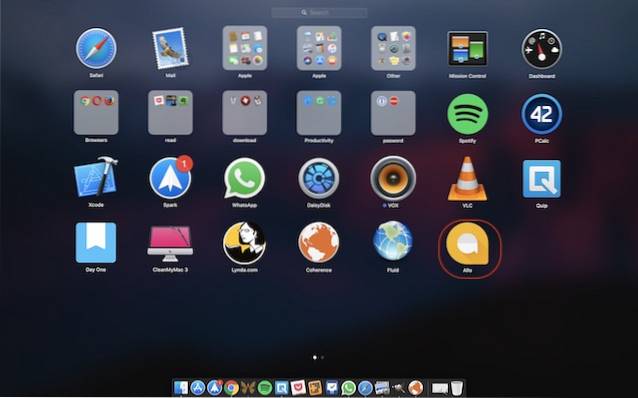
6. Po uruchomieniu aplikacji, będziesz musiał się do niego zalogować, zanim będziesz mógł z niego korzystać. Po prostu zeskanuj kod QR za pomocą aplikacji Allo (tak jak w samouczku Chrome). Tak wygląda aplikacja na moim pulpicie.
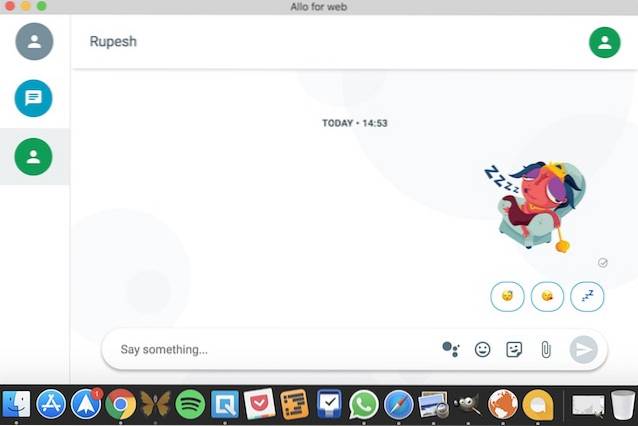
ZOBACZ RÓWNIEŻ: Google Allo vs WhatsApp: Jak wypada nowa aplikacja Google Smart Messaging
Korzystaj z Allo na komputerach PC i Mac
Chociaż internetowa wersja aplikacji Allo nie jest w pełni funkcjonalna (działa tylko z Chrome i Androidem), jest to krok we właściwym kierunku. Ponadto, dopóki Google nie uruchomi aplikacji komputerowych, możesz użyć metod wymienionych powyżej, aby utworzyć ją dla siebie. Nie różni się zbytnio od korzystania z WhatsApp na komputerze PC lub Mac, ponieważ to również wydaje się być portem własnej wersji internetowej. Daj nam znać, co myślisz o aplikacji Google Allo w sekcji komentarzy poniżej. Czy teraz, gdy ma wersję internetową, jest bardziej prawdopodobne, że będziesz z niej korzystać niż wcześniej? Zapisz poniżej swoje przemyślenia na ten temat.
 Gadgetshowto
Gadgetshowto



